
Основы промышленного программирования
.pdf
МИНИСТЕРСТВО ОБРАЗОВАНИЯ И НАУКИ РОССИЙСКОЙ ФЕДЕРАЦИИ
Федеральное государственное автономное образовательное учреждение высшего образования
«НАЦИОНАЛЬНЫЙ ИССЛЕДОВАТЕЛЬСКИЙ ТОМСКИЙ ПОЛИТЕХНИЧЕСКИЙ УНИВЕРСИТЕТ»
УТВЕРЖДАЮ Директор ИК
____________А.А. Захарова
«__» _________ 2015 г.
Ф.В. Станкевич, Е.А. Мирошниченко, А.А. Друки, С.С. Пекарская
ОСНОВЫ ПРОМЫШЛЕННОГО ПРОГРАММИРОВАНИЯ
Методические указания к выполнению лабораторных работ по курсу «Технологии программирования» для студентов II курса, обучающихся по направлению
230100 «Информатика и вычислительная техника»
Издательство Томского политехнического университета
2015
УДК 004.42(075.8)
ББК 32.973я73 С77
Станкевич Ф.В., Мирошниченко Е.А., Друки А.А., Пекарская С.С.
С77 Основы промышленного программирования: методические указания к выполнению лабораторных работ по курсу «Технологии программирования» для студентов II курса, обучающихся по направлению 230100 «Информатика и вычислительная техника» / Ф.В. Станкевич, Е.А. Мирошниченко, А.А. Друки, С.С. Пекарская; Томский политехнический университет. – Томск: Изд-во Томского политехнического университета, 2015. – 76 с.
УДК 004.42(075.8)
ББК 32.973я73
Методические указания рассмотрены и рекомендованы к изданию методическим семинаром кафедры вычислительной техники
«17» июня 2015 г.
Зав. кафедрой |
|
доктор технических наук, профессор |
__________ Н.Г. Марков |
Председатель учебно-методической |
|
комиссии |
__________А.Д. Чередов |
Рецензент
кандидат технических наук, доцент кафедры Вычислительной техники
Института кибернетики НИ ТПУ
А.В. Кудинов
© ФГАОУ ВПО НИ ТПУ, 2015 © Станкевич Ф.В.,
Мирошниченко Е.А. , Друки А.А, Пекарская С.С. 2015
|
СОДЕРЖАНИЕ |
|
ПРЕДИСЛОВИЕ................................................................................................................. |
3 |
|
Лабораторная работа № 1 Оформление текстового документа в Microsoft Office |
|
|
Word ..................................................................................................................................... |
6 |
|
Введение.............................................................................................................................. |
6 |
|
1.1 |
Создание документа в Microsoft Office Word ............................................................ |
6 |
1.2 |
Форматирование текста ............................................................................................... |
6 |
1.3 |
Сноски и оглавления .................................................................................................. |
11 |
1.4 |
Создание разделов...................................................................................................... |
12 |
1.5 |
Колонтитулы ............................................................................................................... |
13 |
1.6 |
Нумерация страниц .................................................................................................... |
14 |
1.7 |
Форматирование текста на уровне символов .......................................................... |
15 |
1.8 |
Форматирование текста на уровне абзацев.............................................................. |
16 |
1.9 |
Форматирование по образцу ..................................................................................... |
18 |
1.10 Форматирование страницы. Подложка .................................................................. |
18 |
|
1.11 Вставка символов и формул .................................................................................... |
19 |
|
Задание .............................................................................................................................. |
21 |
|
Контрольные вопросы...................................................................................................... |
23 |
|
Список литературы .......................................................................................................... |
23 |
|
Лабораторная работа № 2 Системы контроля версий .................................................. |
24 |
|
Введение............................................................................................................................ |
24 |
|
2.1 |
Создание проекта на BitBucket ................................................................................. |
24 |
2.2 |
Система контроля версий Git .................................................................................... |
26 |
2.3 |
Начало работы с BitBucket ........................................................................................ |
26 |
Задание .............................................................................................................................. |
32 |
|
Контрольные вопросы...................................................................................................... |
32 |
|
Список литературы .......................................................................................................... |
32 |
|
Лабораторная работа № 3 Создание объектной модели предметной области ........... |
33 |
|
Введение............................................................................................................................ |
33 |
|
3.1 |
Сущности в UML........................................................................................................ |
33 |
3.2 |
Отношения между сущностями ................................................................................ |
36 |
3.3 |
Работа в StarUML ....................................................................................................... |
40 |
3.4 Проектирование приложения .................................................................................... |
42 |
|
3.5 |
Создание DLL ............................................................................................................. |
43 |
3.6 |
Соглашение о кодировании....................................................................................... |
43 |
Задание .............................................................................................................................. |
44 |
|
Контрольные вопросы...................................................................................................... |
46 |
|
Список литературы .......................................................................................................... |
46 |
|
Лабораторная работа № 4 Создание логики приложения ............................................ |
47 |
|
Введение............................................................................................................................ |
47 |
|
4.1. Разделение приложения на слои .............................................................................. |
47 |
|
4.2. Детальное проектирование....................................................................................... |
48 |
|
Рефакторинг ...................................................................................................................... |
49 |
|
Задание .............................................................................................................................. |
53 |
|
Контрольные вопросы...................................................................................................... |
57 |
|
Список литературы .......................................................................................................... |
57 |
|
Лабораторная работа № 5 Знакомство с WinForms. Создание графического |
|
|
интерфейса ........................................................................................................................ |
58 |
|
Введение............................................................................................................................ |
58 |
|
5.1 |
Создание приложения Windows Forms .................................................................... |
58 |
5.2 |
Добавление элементов управления........................................................................... |
59 |
5.3 |
Задание свойств .......................................................................................................... |
59 |
5.4 |
Список элементов....................................................................................................... |
60 |
Задание .............................................................................................................................. |
64 |
|
Контрольные вопросы...................................................................................................... |
67 |
|
Список литературы .......................................................................................................... |
67 |
|
Лабораторная работа №6 Issue tracker на примере BitBucket ...................................... |
68 |
|
Введение............................................................................................................................ |
68 |
|
6.1 |
Работа в BitBucket ...................................................................................................... |
68 |
6.2 |
Состав информации о дефекте .................................................................................. |
69 |
6.3 |
Жизненный цикл дефекта.......................................................................................... |
70 |
6.4 |
Примеры систем отслеживания ошибок .................................................................. |
70 |
Задание .............................................................................................................................. |
71 |
|
Контрольные вопросы...................................................................................................... |
74 |
|
Список литературы .......................................................................................................... |
74 |
|
ИНДИВИДУАЛЬНОЕ ДОМАШНЕЕ ЗАДАНИЕ......................................................... |
75 |
|
Требования и рекомендации к ИДЗ ................................................................................ |
75 |
|
Варианты индивидуальных заданий............................................................................... |
75 |
|
4
ПРЕДИСЛОВИЕ
В настоящее время объектно-ориентированное программирование (ООП) является стандартом для разработки крупных промышленных приложений, позволяющим эффективно организовывать программный код и управлять его сложностью. ООП обеспечивает расширяемость приложения, возможность разработки нового функционала и модернизацию существующего с наименьшими трудовыми затратами. Однако ООП неправильно рассматривать отдельно от сопутствующих ему технологий и принципов разработки программного кода.
Данный курс нацелен на обучение студентов именно таким технологиям и принципам, которые являются на сегодняшний момент, наряду с ООП, неотъемлемой частью разработки крупных приложений. К таким технологиям относятся: системы контроля версий (Version Control System, VCS), позволяющие управлять изменениями в программном коде; системы отслеживания ошибок и задач (Bug tracking System, Issue Tracking System). К принципам относятся, принципы объект-
но-ориентированного проектирования (дизайна) (ООД), позволяющие эффективно организовывать программные структуры в разрабатываемом коде, а именно: отделение логики от представления, отделение данных от логики, слабое связывание (Low Coupling), высокое зацепление [за обязанности] (High Cohesion), шаблоны проектирования и другое.
Однако нередко, обучая студентов ООП, забывают о необходимости обучения вышеперечисленным принципам и технологиям, без которых немыслима современная разработка программного обеспечения (ПО) на профессиональном уровне.
Курс «Основы промышленного программирования» обучает студентов использовать описанные принципы и технологии на модельных задачах. Такие задачи, на первый взгляд, могут показаться очень простыми, но приглядевшись к ним внимательнее, мы понимаем, что реализация таких задач в соответствие с принципами ООП/ООД требует нетривиального решения (и творческого подхода), которое может вылиться в десятки классов.
Авторам курса видеться, что именно такие модельные задачи позволят студентам наиболее быстро и безболезненно научиться применять технологии и принципы ООП/ООД и на крупных проектах. Таким образом, авторы надеяться, что студенты, придя на реальное производство, где занимаются профессиональной разработкой ПО, уже будет готовы к его реалиям.
С уважением, Авторский коллектив
Лабораторная работа № 1
Оформление текстового документа в Microsoft Office Word
Цель работы:
Изучение основных средств Microsoft Office Word, позволяющих существенно упростить и автоматизировать создание текстовых документов.
Введение
Умение работать с документацией является одним из важных навыков для профессионального разработчика программного обеспечения. Разработчику постоянно приходиться сталкиваться с проектной документацией: техническими заданиями, спецификацией требования к программному обеспечению и пр. Разработчик ПО должен обладать не только навыками написания кода, но и аналитическими навыками. При необходимости он должен уметь описать техническое решение и оформить его в виде документа. Данному навыку и посвящена первая лабораторная работа.
На сегодняшний день широко распространены различные офисные приложения, лидером среди них можно назвать линейку продуктов корпорации Microsoft. Важное место среди офисных приложений занимает текстовый редактор, являясь одним из основных инструментов в сфере документооборота. Большинство пользователей, однако, работает в основном с базовыми функциями ввода, редактирования и форматирования текста. Выполнение данной лабораторной работы позволит студенту изучить и освоить функции редактора Microsoft Word, которые существенно упростят и автоматизируют процесс создания документации.
Основная теоретическая часть
1.1 Создание документа в Microsoft Office Word
При запуске приложения будет создан новый текстовый документ. При открытии ранее созданных файлов, в зависимости от версии приложения, в котором они созданы, открываются в режиме полной (*.docx, *docm и т.д.) или ограниченной функциональности (*.doc). Общий вид приложения Microsoft Office Word 2010 представлен на рис. 1.1.
1.2 Форматирование текста
Форматирование текста в Word 2010 осуществляется тремя способами: форматирование отдельных символов, форматирование абзацев и использование стилей. Первые два способа подразумевают изменение параметров выделенного текста по желанию пользователя – выбор шрифта, его размера, написания и цвета, типа выравнивания абзаца на странице и так далее. Использование одного из стилей позволяет присвоить тексту уже готовый набор параметров, изменив также его структуру
– обычный текст может превратиться в заголовок, подзаголовок, цитату и так далее.
6
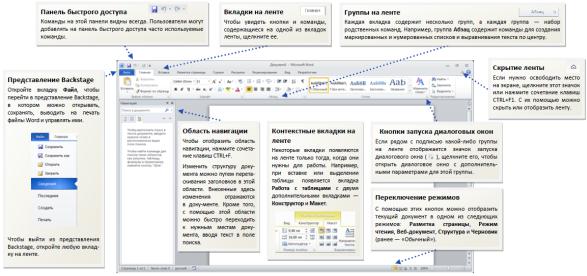
Стили
Более удобным при работе с объемными документами является возможность использования стандартных стилей. Стилями называются наборы определенных параметров форматирования, соответствующие фрагментам текста разного уровня: заголовок, подзаголовок, цитата, ссылка, основной текст и так далее. Применяя один стиль к разным абзацам, имеющим один уровень, им задаѐтся одинаковый формат.
Рис. 1.1. Приложение Microsoft Office Word 2010
Стили могут не только задаваться фрагментам текста, но так же можно изменять параметры имеющихся стилей и создавать новые пользовательские стили. Параметры готовых стилей можно изменять как для использования только в текущем документе, так и сохранив внесѐнные изменения для работы с другими текстовыми документами.
Перемещая курсор мышки по представленным стилям, можно увидеть, как будет выглядеть выделенный фрагмент текста после применения того или иного стиля.
Чтобы выбрать другой набор необходимо использовать Изменить стиль → Набор стилей. Названия стилей во всех наборах одинаковые, изменяются только их параметры. Каждый из представленных стилей пользователь может отредактировать по своему усмотрению, изменив его параметры (например, задав другой шрифт или цвет). Можно создать новый стиль с совершенно уникальными параметрами.
Если нажать на кнопку «Стили» появится соответствующая панель (рис. 1.3). Чтобы узнать параметры каждого стиля, достаточно подвести курсор к его названию в списке – появится всплывающая подсказка с описанием.
При наведении курсора на название стиля справа появляется стрелочка, открывающая вспомогательное меню (рис. 1.4).
С его помощью можно найти в тексте случаи применения данного стиля в документе, отменить их, а также вызвать диалоговое окно редактирования стиля.
7
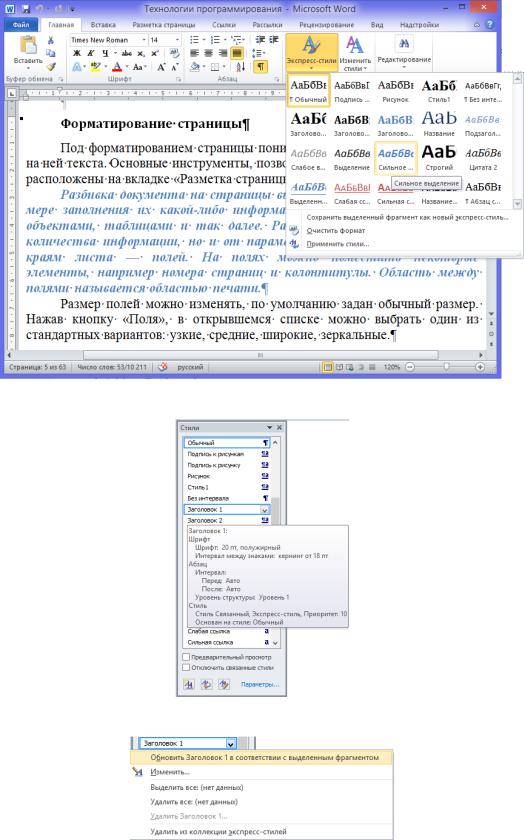
Рис. 1.2. Стили текста
Рис. 1.3. Параметры стиля
Рис. 1.4. Вспомогательное меню стиля
8

Чтобы создать новый стиль и задать ему необходимые параметры, необходимо
воспользоваться кнопкой «Создать стиль»  . В открывшемся диалоговом окне нужно вести название нового стиля и выбрать фрагмент текста, к которому он будет применяться, например абзац, таблица, список. Если новый стиль создается на основе одного из базовых, то следует указать, какого именно. И наконец, нужно задать новому стилю оригинальные параметры: шрифт, его размер, цвет, начертание, тип выравнивания на странице, междустрочный интервал и так далее. В окне предварительного просмотра можно увидеть, как будет выглядеть стиль по мере изменения его параметров. Для сохранения созданного стиля в списке доступных, достаточно поставить флажок напротив надписи «Добавить в список экспресс-стилей». Чтобы отменить форматирование любого фрагмента текста, достаточно выделить его и нажать кнопку «Очистить формат» на панели «Шрифт».
. В открывшемся диалоговом окне нужно вести название нового стиля и выбрать фрагмент текста, к которому он будет применяться, например абзац, таблица, список. Если новый стиль создается на основе одного из базовых, то следует указать, какого именно. И наконец, нужно задать новому стилю оригинальные параметры: шрифт, его размер, цвет, начертание, тип выравнивания на странице, междустрочный интервал и так далее. В окне предварительного просмотра можно увидеть, как будет выглядеть стиль по мере изменения его параметров. Для сохранения созданного стиля в списке доступных, достаточно поставить флажок напротив надписи «Добавить в список экспресс-стилей». Чтобы отменить форматирование любого фрагмента текста, достаточно выделить его и нажать кнопку «Очистить формат» на панели «Шрифт».
Рис. 1.5. Диалоговое окно «Создание стилей»
Стоит отметить, что при изменении параметров применѐнного стиля соответствующим образом изменятся все фрагменты текста, к которым данный стиль был применѐн.
Форматирование страницы
Под форматированием страницы понимается ее разметка и положение на ней текста. Основные инструменты, позволяющие задавать эти параметры, расположены на вкладке «Разметка страницы».
Разбивка документа на страницы выполняется автоматически, по мере заполнения их какой-либо информацией: текстом, графическими объектами, таблицами и так далее. Разбивка зависит не только от количества информации, но и от параметров пустых пространств по краям листа – полей. На полях можно поместить некоторые элементы, например номера страниц и колонтитулы. Область между полями называется областью печати.
9

Поля
Размер полей можно изменять, по умолчанию задан обычный размер. Нажав кнопку «Поля», в открывшемся списке можно выбрать один из стандартных вариантов: узкие, средние, широкие, зеркальные.
Рис. 1.6. Размеры полей документа
Если ни один из стандартных вариантов не подходит, можно выполнить более точную настройку параметров, выбрав «Настраиваемые поля».
Ориентация
Параметр «Ориентация» позволяет выбрать книжную ориентацию листов или же альбомную.
Рис. 1.7. Ориентация страницы
Размер
«Размер» позволяет задать размер листа, по умолчанию он соответствует А4. Если ни один из представленных размеров страницы не подходит, то можно задать пользовательский размер страницы («Другие размеры страниц»).
Колонки
Нередко возникает необходимость разбить текст на колонки. Это возможно сделать при помощи кнопки «Колонки» в группе инструментов «Параметры страницы».
Остальные кнопки на панели «Параметры страницы» позволяют задавать разрывы абзацев и страниц, нумерацию строк и включать/отключать функцию междустрочного переноса слов по слогам.
10
